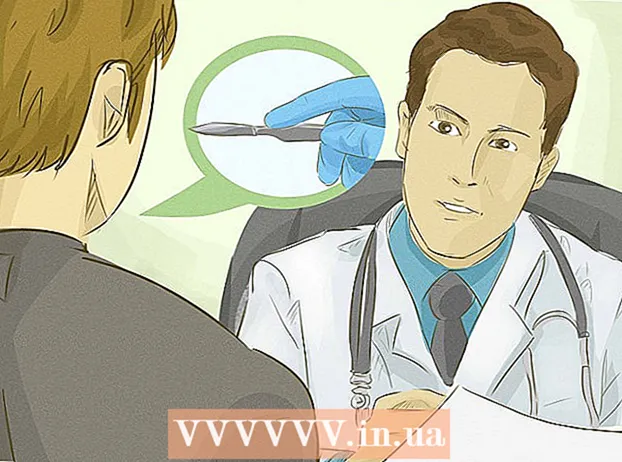நூலாசிரியர்:
Helen Garcia
உருவாக்கிய தேதி:
18 ஏப்ரல் 2021
புதுப்பிப்பு தேதி:
26 ஜூன் 2024

உள்ளடக்கம்
- படிகள்
- முறை 1 இல் 3: "பிட் ஆழத்தை அதிகரிக்கவும்" மற்றும் "பிட் ஆழத்தை குறைக்கவும்" பொத்தான்களைப் பயன்படுத்துதல்
- முறை 2 இல் 3: ROUND செயல்பாட்டைப் பயன்படுத்துதல்
- முறை 3 இல் 3: செல் வடிவமைப்பைப் பயன்படுத்துதல்
இந்த கட்டுரை ROUND செயல்பாட்டைப் பயன்படுத்தி ஒரு கலத்தில் ஒரு எண்ணை எவ்வாறு வட்டமிடுவது அல்லது ஒரு கலத்தை வடிவமைப்பது என்பதைக் காண்பிக்கும்.
படிகள்
முறை 1 இல் 3: "பிட் ஆழத்தை அதிகரிக்கவும்" மற்றும் "பிட் ஆழத்தை குறைக்கவும்" பொத்தான்களைப் பயன்படுத்துதல்
 1 விரிதாளில் தரவை உள்ளிடவும்.
1 விரிதாளில் தரவை உள்ளிடவும். 2 நீங்கள் வட்டமிட விரும்பும் எண்களைக் கொண்ட கலங்களைத் தேர்ந்தெடுக்கவும். பல கலங்களைத் தேர்ந்தெடுக்க, எண்களுடன் மேல்-இடது கலத்தைக் கிளிக் செய்யவும், பின்னர் சுட்டியை கீழே மற்றும் வலதுபுறமாக இழுக்கவும்.
2 நீங்கள் வட்டமிட விரும்பும் எண்களைக் கொண்ட கலங்களைத் தேர்ந்தெடுக்கவும். பல கலங்களைத் தேர்ந்தெடுக்க, எண்களுடன் மேல்-இடது கலத்தைக் கிளிக் செய்யவும், பின்னர் சுட்டியை கீழே மற்றும் வலதுபுறமாக இழுக்கவும்.  3 தசமப் புள்ளிக்குப் பிறகு குறைவான இலக்கங்களைக் காட்ட டிஜிரஸ் டிஜிட்டைக் கிளிக் செய்யவும். ".00 → .0" என்று பெயரிடப்பட்ட இந்த பொத்தான் எண் பிரிவில் முகப்பு தாவலில் அமைந்துள்ளது.
3 தசமப் புள்ளிக்குப் பிறகு குறைவான இலக்கங்களைக் காட்ட டிஜிரஸ் டிஜிட்டைக் கிளிக் செய்யவும். ".00 → .0" என்று பெயரிடப்பட்ட இந்த பொத்தான் எண் பிரிவில் முகப்பு தாவலில் அமைந்துள்ளது. - உதாரணமாக: கலத்தில் 4.36 என்ற எண் இருந்தால், சுட்டிக்காட்டப்பட்ட பொத்தானைக் கிளிக் செய்தால் அது 4.4 ஆக மாறும்.
 4 தசமப் புள்ளிக்குப் பிறகு அதிக இலக்கங்களைக் காட்ட இலக்கங்களை அதிகரிக்க கிளிக் செய்யவும். "← .0 .00" என்று பெயரிடப்பட்ட இந்த பொத்தான் எண் பிரிவில் முகப்பு தாவலில் அமைந்துள்ளது.
4 தசமப் புள்ளிக்குப் பிறகு அதிக இலக்கங்களைக் காட்ட இலக்கங்களை அதிகரிக்க கிளிக் செய்யவும். "← .0 .00" என்று பெயரிடப்பட்ட இந்த பொத்தான் எண் பிரிவில் முகப்பு தாவலில் அமைந்துள்ளது. - உதாரணமாக: ஒரு கலத்தில் 2.83 எண் இருந்தால், சுட்டிக்காட்டப்பட்ட பொத்தானைக் கிளிக் செய்தால் அது 2.834 ஆக மாறும்.
முறை 2 இல் 3: ROUND செயல்பாட்டைப் பயன்படுத்துதல்
 1 விரிதாளில் தரவை உள்ளிடவும்.
1 விரிதாளில் தரவை உள்ளிடவும். 2 நீங்கள் வட்டமிட விரும்பும் எண்ணுடன் செல்லுக்கு அடுத்த கலத்தில் கிளிக் செய்யவும். தேர்ந்தெடுக்கப்பட்ட கலத்தில், நீங்கள் சூத்திரத்தை உள்ளிடுவீர்கள்.
2 நீங்கள் வட்டமிட விரும்பும் எண்ணுடன் செல்லுக்கு அடுத்த கலத்தில் கிளிக் செய்யவும். தேர்ந்தெடுக்கப்பட்ட கலத்தில், நீங்கள் சூத்திரத்தை உள்ளிடுவீர்கள்.  3 "Fx" வரியில் ROUND ஐ உள்ளிடவும். இந்த வரி மேசையின் மேல் உள்ளது. ROUND ஐத் தொடர்ந்து சமமான அடையாளத்தை (=) உள்ளிடவும், எடுத்துக்காட்டாக: = ரவுண்ட்.
3 "Fx" வரியில் ROUND ஐ உள்ளிடவும். இந்த வரி மேசையின் மேல் உள்ளது. ROUND ஐத் தொடர்ந்து சமமான அடையாளத்தை (=) உள்ளிடவும், எடுத்துக்காட்டாக: = ரவுண்ட்.  4 ROUND க்கு பிறகு திறந்த அடைப்புக்குறியை உள்ளிடவும். "எஃப்எக்ஸ்" வரியின் உள்ளடக்கம் இப்போது இப்படி இருக்க வேண்டும்: = சுற்று (.
4 ROUND க்கு பிறகு திறந்த அடைப்புக்குறியை உள்ளிடவும். "எஃப்எக்ஸ்" வரியின் உள்ளடக்கம் இப்போது இப்படி இருக்க வேண்டும்: = சுற்று (.  5 நீங்கள் வட்டமிட விரும்பும் எண்ணைக் கொண்ட செல்லில் கிளிக் செய்யவும். செல் முகவரி (எடுத்துக்காட்டாக, A1) சூத்திரத்தில் செருகப்படும். நீங்கள் செல் A1 ஐக் கிளிக் செய்தால், "fx" வரி காண்பிக்கப்படும் = ரவுண்ட் (A1.
5 நீங்கள் வட்டமிட விரும்பும் எண்ணைக் கொண்ட செல்லில் கிளிக் செய்யவும். செல் முகவரி (எடுத்துக்காட்டாக, A1) சூத்திரத்தில் செருகப்படும். நீங்கள் செல் A1 ஐக் கிளிக் செய்தால், "fx" வரி காண்பிக்கப்படும் = ரவுண்ட் (A1.  6 கமாவை உள்ளிடவும், பின்னர் தசம புள்ளிக்குப் பிறகு இருக்க இலக்கங்களின் எண்ணிக்கையை உள்ளிடவும். எடுத்துக்காட்டாக, தசமப் புள்ளிக்குப் பிறகு செல் A1 இலிருந்து 2 இலக்கங்களைச் சுற்றி வர விரும்பினால், சூத்திரம் இப்படி இருக்க வேண்டும்: = ரவுண்ட் (A1,2.
6 கமாவை உள்ளிடவும், பின்னர் தசம புள்ளிக்குப் பிறகு இருக்க இலக்கங்களின் எண்ணிக்கையை உள்ளிடவும். எடுத்துக்காட்டாக, தசமப் புள்ளிக்குப் பிறகு செல் A1 இலிருந்து 2 இலக்கங்களைச் சுற்றி வர விரும்பினால், சூத்திரம் இப்படி இருக்க வேண்டும்: = ரவுண்ட் (A1,2. - தசமத்தை ஒரு முழு எண்ணாகச் சுற்ற, தசமப் புள்ளிக்குப் பிறகு உள்ளிடவும் 0.
- எண்ணை 10 க்கு அருகில் உள்ள மடங்காக சுற்றுவதற்கு எதிர்மறை எண்ணை உள்ளிடவும். எடுத்துக்காட்டாக, சூத்திரம் = ரவுண்ட் (A1, -1 எண்ணை 10 க்கு அருகில் உள்ள பெருக்கத்திற்கு சுற்றுகிறது.
 7 சூத்திரத்தின் அறிமுகத்தை முடிக்க ஒரு அடைப்புக்குறிக்குள் நுழையுங்கள். இறுதி சூத்திரம் இப்படி இருக்க வேண்டும்: = ரவுண்ட் (A1,2).
7 சூத்திரத்தின் அறிமுகத்தை முடிக்க ஒரு அடைப்புக்குறிக்குள் நுழையுங்கள். இறுதி சூத்திரம் இப்படி இருக்க வேண்டும்: = ரவுண்ட் (A1,2).  8 கிளிக் செய்யவும் . உள்ளிடவும் அல்லது திரும்ப. தேர்ந்தெடுக்கப்பட்ட செல் உள்ளிடப்பட்ட சூத்திரத்தால் கணக்கிடப்பட்ட எண்ணைக் காட்டுகிறது.
8 கிளிக் செய்யவும் . உள்ளிடவும் அல்லது திரும்ப. தேர்ந்தெடுக்கப்பட்ட செல் உள்ளிடப்பட்ட சூத்திரத்தால் கணக்கிடப்பட்ட எண்ணைக் காட்டுகிறது. - ROUND க்குப் பதிலாக, குறிப்பிட்ட எண்ணிக்கையிலான தசம இடங்களுக்கு எண்ணை மேலே அல்லது கீழ்நோக்கிச் சுற்றிவர ROUNDUP அல்லது ROUNDDOWN ஐ உள்ளிடலாம்.
- அதேபோல், ROUND செயல்பாடு ஒரு குறிப்பிட்ட எண்ணின் அருகிலுள்ள பெருக்கத்திற்கு ஒரு எண்ணைச் சுற்றுகிறது.
முறை 3 இல் 3: செல் வடிவமைப்பைப் பயன்படுத்துதல்
 1 விரிதாளில் தரவை உள்ளிடவும்.
1 விரிதாளில் தரவை உள்ளிடவும். 2 நீங்கள் வட்டமிட விரும்பும் எண்களைக் கொண்ட கலங்களைத் தேர்ந்தெடுக்கவும். பல கலங்களைத் தேர்ந்தெடுக்க, எண்களுடன் மேல்-இடது கலத்தைக் கிளிக் செய்யவும், பின்னர் சுட்டியை கீழே மற்றும் வலதுபுறமாக இழுக்கவும்.
2 நீங்கள் வட்டமிட விரும்பும் எண்களைக் கொண்ட கலங்களைத் தேர்ந்தெடுக்கவும். பல கலங்களைத் தேர்ந்தெடுக்க, எண்களுடன் மேல்-இடது கலத்தைக் கிளிக் செய்யவும், பின்னர் சுட்டியை கீழே மற்றும் வலதுபுறமாக இழுக்கவும்.  3 தேர்ந்தெடுக்கப்பட்ட எந்த செல்லிலும் வலது கிளிக் செய்யவும். ஒரு மெனு திறக்கும்.
3 தேர்ந்தெடுக்கப்பட்ட எந்த செல்லிலும் வலது கிளிக் செய்யவும். ஒரு மெனு திறக்கும்.  4 கிளிக் செய்யவும் எண் வடிவம் அல்லது செல் வடிவம். இந்த விருப்பத்தின் பெயர் எக்செல் பதிப்பைப் பொறுத்தது.
4 கிளிக் செய்யவும் எண் வடிவம் அல்லது செல் வடிவம். இந்த விருப்பத்தின் பெயர் எக்செல் பதிப்பைப் பொறுத்தது.  5 தாவலை கிளிக் செய்யவும் எண். இது பாப்-அப் சாளரத்தின் மேல் அல்லது பக்கத்தில் உள்ளது.
5 தாவலை கிளிக் செய்யவும் எண். இது பாப்-அப் சாளரத்தின் மேல் அல்லது பக்கத்தில் உள்ளது.  6 கிளிக் செய்யவும் எண் வகைகளின் பட்டியலில். இது இடது பலகத்தில் அமைந்துள்ளது.
6 கிளிக் செய்யவும் எண் வகைகளின் பட்டியலில். இது இடது பலகத்தில் அமைந்துள்ளது.  7 எண்ணைச் சுற்றுவதற்கு தசம இடங்களின் எண்ணிக்கையைத் தேர்ந்தெடுக்கவும். எண்களின் பட்டியலைக் காண்பிக்க தசம இடங்களின் எண்ணைத் திறக்கவும், பின்னர் விரும்பிய எண்ணைக் கிளிக் செய்யவும்.
7 எண்ணைச் சுற்றுவதற்கு தசம இடங்களின் எண்ணிக்கையைத் தேர்ந்தெடுக்கவும். எண்களின் பட்டியலைக் காண்பிக்க தசம இடங்களின் எண்ணைத் திறக்கவும், பின்னர் விரும்பிய எண்ணைக் கிளிக் செய்யவும். - எடுத்துக்காட்டு: 16.47334 முதல் 1 தசம இடம் வரை, மெனுவிலிருந்து "1" ஐத் தேர்ந்தெடுக்கவும். எண்ணிக்கை 16.5 க்கு வட்டமாக இருக்கும்.
- எடுத்துக்காட்டு: 846.19 ஐ ஒரு முழு எண்ணாகச் சுற்ற, மெனுவிலிருந்து "0" ஐத் தேர்ந்தெடுக்கவும். எண்ணிக்கை 846 க்கு வட்டமாக இருக்கும்.
 8 கிளிக் செய்யவும் சரி. இது சாளரத்தின் கீழே ஒரு விருப்பம். தேர்ந்தெடுக்கப்பட்ட கலங்களில் உள்ள எண்கள் தேர்ந்தெடுக்கப்பட்ட தசம இடங்களின் எண்ணிக்கைக்கு வட்டமிடப்படும்.
8 கிளிக் செய்யவும் சரி. இது சாளரத்தின் கீழே ஒரு விருப்பம். தேர்ந்தெடுக்கப்பட்ட கலங்களில் உள்ள எண்கள் தேர்ந்தெடுக்கப்பட்ட தசம இடங்களின் எண்ணிக்கைக்கு வட்டமிடப்படும். - அட்டவணையில் உள்ள அனைத்து எண்களுக்கும் இந்த அமைப்புகளைப் பயன்படுத்துவதற்கு (எதிர்காலத்தில் நீங்கள் உள்ளிடுவது உட்பட), எந்த கலத்தையும் கிளிக் செய்து, எக்செல் மேல் உள்ள முகப்பு தாவலுக்குச் சென்று, எண்ணின் கீழ் உள்ள மெனுவைத் திறந்து, பிற எண் வடிவங்களைத் தேர்ந்தெடுக்கவும் ". தசம இடங்களின் எண்ணிக்கை மெனுவில், நீங்கள் விரும்பும் எண்ணைத் தேர்ந்தெடுத்து, சரி என்பதைக் கிளிக் செய்யவும்.
- எக்செல் சில பதிப்புகளில், தசம இடங்கள் மெனுவைக் கண்டுபிடிக்க வடிவம்> கலங்கள்> எண் என்பதைக் கிளிக் செய்யவும்.